在Windows8中更改半透明窗口颜色换成自己喜欢的颜色
摘要:1、鼠标右键单击桌面空白处,选择“个性化”。(图1)(图1)2、鼠标左键单击窗口下方的“窗口颜色&rdq...
1、鼠标右键单击桌面空白处,选择“个性化”。(图1)
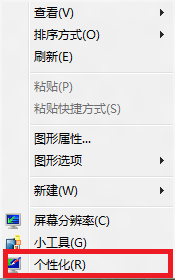
(图1)
2、鼠标左键单击窗口下方的“窗口颜色”。(图2)
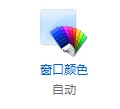
(图2)
3、根据个人需要鼠标左键单击所需要的颜色后点击窗口下方“保存修改”。(图3)
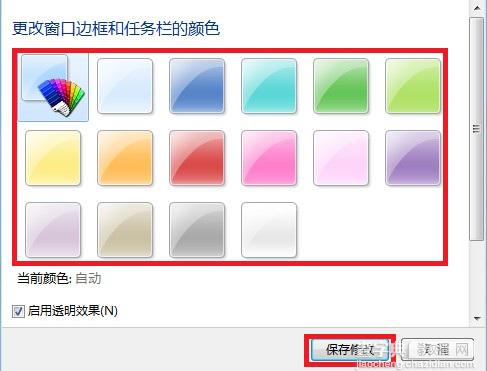
(图3)
【在Windows8中更改半透明窗口颜色换成自己喜欢的颜色】相关文章:
★ Win10安装JADE6.5提示缺少文件怎么办?Win10安装JADE6.5提示缺少文件解决方法
★ Win10预览版14379新增哪些功能? 更新内容和已知bug汇总
★ Win10累积性更新KB3176934出现bug 破坏PowerShell的DSC功能
★ 微软周二补丁预计推送Win10 PC/Mobile10586.318
★ Win10 Mobile预览版14356新增的英雄壁纸怎么使用?
★ Win10 Mobile一周年更新下一个预览版14345曝光
★ Win10 PC一周年更新预览版14372已知问题和修复内容大全
